포토샵 툴박스가 사라진 경우, 다음 단계를 따라 하여 복구방법

스톡사진 작업 중 갑자기 메뉴바 또는 도구창들이 갑자기 사라져 당황한 경험이 있으신가요? 그럴 때 바로 복구하는 방법을 알아볼게요.
| 1. 상단 메뉴의 "Window" > "Tools" 메뉴를 선택합니다. 툴박스가 표시되는지 확인합니다. 2. 키보드 F키를 눌러서 전체 창 모드인지 확인해 봅니다. 3. 상단 메뉴의 "Window" > "Tools" 메뉴를 선택합니다. 툴박스가 표시되는지 확인합니다. 4. "Window" 메뉴에서 "Workspace" > "Reset Current Workspace" 메뉴 리셋을 합니다. |
포토샵 다른 Tip
포토샵 줌인 줌아웃 Tip
포토샵 줌인 줌아웃 가장 간편한 방법 1. 키보드의 알트(Alt) 누른 상태에서 마우스 휠 굴리기 2. 키보드의 컨트롤(Ctrl) 누른 상태에서 + 혹은 - 누르기 3. 키보드의 컨트롤(Ctrl) 누른 상태에서+ 스페
sjhoya.tistory.com
아래 그림 보면서 좀 더 자세히 따라 해 보겠습니다.

1. 키보드 Tap키를 눌러서 확인해 봅니다.
모든 도구창 및 메뉴바가 돌아온 것을 확인할 수 있습니다.
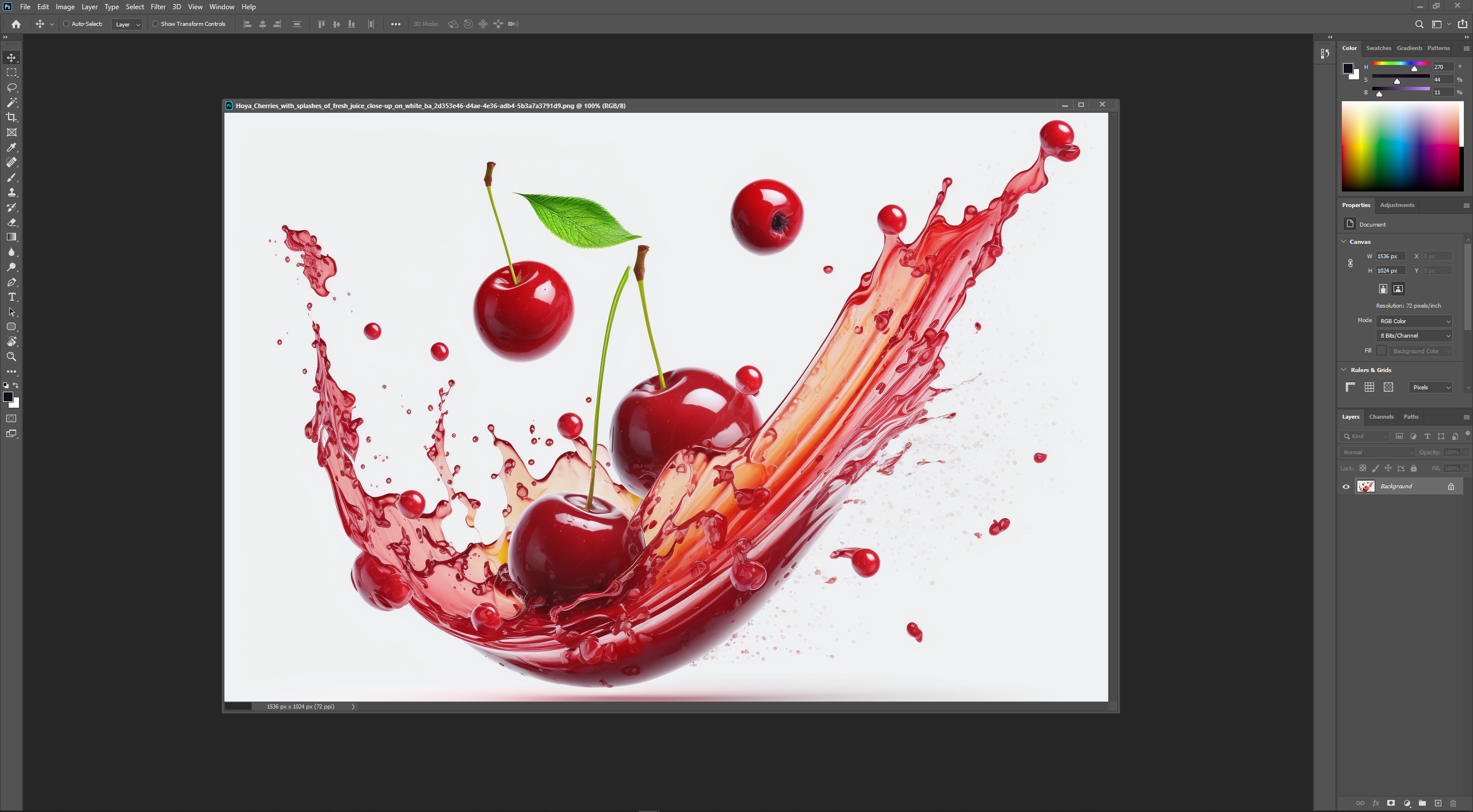
2. 키보드 F키를 눌러서 전체 창 모드인지 확인해 봅니다.
이렇게 캔버스의 테두리가 안 보일 경우는 전체 창 모드 상태입니다. 전체 창 모드는 키보드 F를 1번 눌렀을 때는 도구창 등 모든 메뉴들이 보이며, 키보드 F를 한번 더 누르면 아래처럼 모든 메뉴가 사라집니다.

3. 상단 메뉴의 "Window" > "Tools" 메뉴를 선택합니다. 툴박스가 표시되는지 확인합니다.
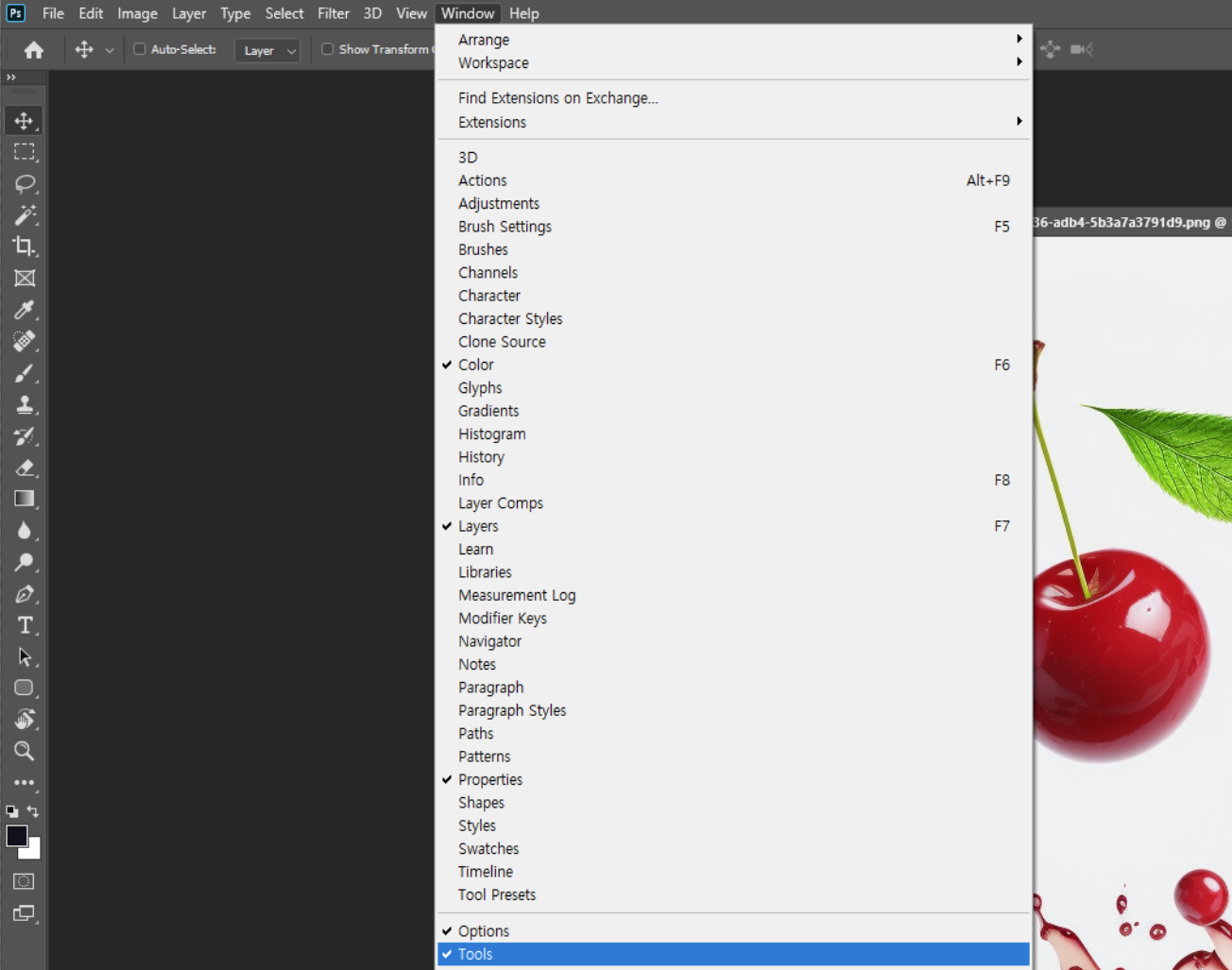
4. 그래도 툴박스가 보이지 않는 경우, "Window" 메뉴에서 "Workspace" > "Reset Current Workspace" 메뉴를 선택합니다.
만약 위 방법도 동작하지 않는 경우, 프로그램을 재시작하여 툴박스를 다시 표시해 볼 수 있습니다.
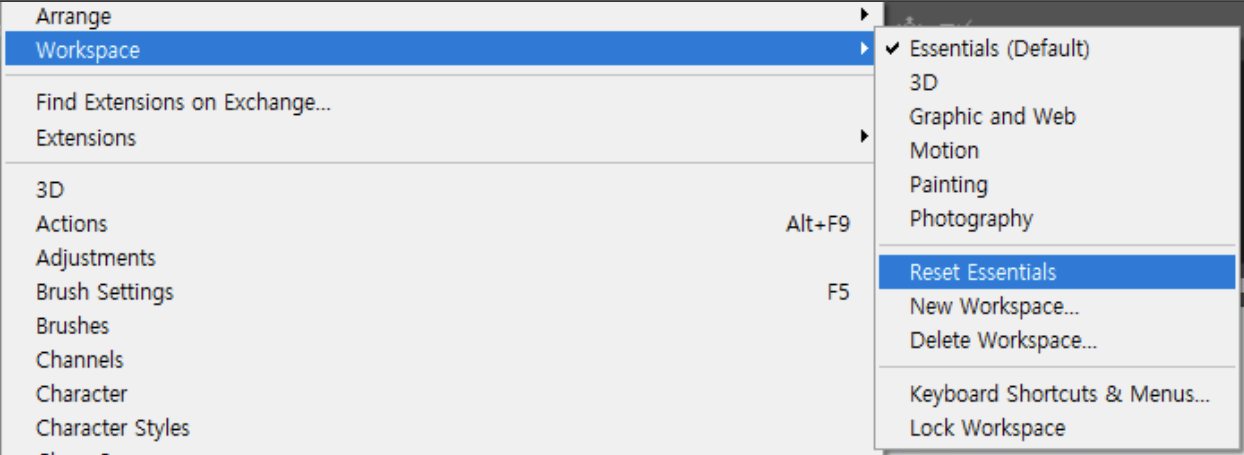
위 방법들이 동작하지 않을 경우, Adobe Photoshop 설정 파일이 손상되어 프로그램을 재설치하거나, Adobe 지원팀에 문의하여 해결할 수 있습니다.
포토샵 다른 Tip 알아보기
포토샵 캔버스 창 이동 확대 축소 멈춤 현상
포토샵으로 스톡사진 작업하다 툴 선택이 안먹히고 캔버스 창 축소 확대가 안되는 현상이 자주 발생한다. 컴퓨터나 포토샵 전체가 멈추는게 아니고 캔버스 창과 툴선택이 안된다. 그런데 다행
sjhoya.tistory.com
'포토샵 작업과 Tip' 카테고리의 다른 글
| 포토샵 줌인 줌아웃 Tip (0) | 2023.01.30 |
|---|---|
| 누끼 사진에 그림자와 배경 넣기 (0) | 2020.12.31 |
| 포토샵 합성으로 매일 판매되는 스톡 사진 만들기 과정 (3) | 2020.12.25 |
| 스템프 psd 목업 파일 만들기 (0) | 2020.06.29 |
| 목업을 활용한 서류작성 이미지 만들기 (0) | 2020.05.19 |





댓글